PS2021中3d模型怎么设置锥度? 让3D对象锥子型逐渐收拢的技巧
发布时间:2022-02-07 09:40:08 作者:佚名  我要评论
我要评论
PS2021中3d模型怎么设置锥度?ps2021创建3d立体文字的时候,其中字体阴影的锥度怎么设置呢?下面我们就来看看ps2021让3D对象锥子型逐渐收拢的技巧,详细请看下文介绍
(福利推荐:你还在原价购买阿里云服务器?现在阿里云0.8折限时抢购活动来啦!4核8G企业云服务器仅2998元/3年,立即抢购>>>:9i0i.cn/aliyun)
当对3D对象时,可以将3D对象设置成锥子型收拢。也就是文字全部都向中间部分集中的样式。下面是一种处理后的效果展示图。ps2021中该怎么修改3d对象锥度呢?下面我们就来看看详细的教程。

点击进入3D工作区。为数字创立3D模型。在默认状态下3D模型都带有投影。

去掉投影选项前的对号。将3D模型的投影去掉。

在属性面板中点击箭头所指的变形选项。在此操作时一定要选定文本所在图层。

在面板中有锥度这一选项。初始数值为100%。

想要得到向中间收拢的锥子型,此时只需要将锥度减小。

下图就是处理后的图形效果。锥度增加会形成扇面的效果。

以上就是ps2021让3D对象锥子型逐渐收拢的技巧,希望大家喜欢,请继续关注程序员之家。
相关推荐:
ps怎么把凌乱的头发修整齐? PS2021修理脸部碎发的技巧
PS2021图层怎么快速转换成智能对象? 智能对象的制作与变回方法
相关文章
 ps3D文字模型怎么修改厚度?ps中建模的三维立体字体,想要调节字体的厚度,该怎么调节呢?下面我们就来看看ps3d调节厚度的技巧,详细请看下文介绍2022-01-04
ps3D文字模型怎么修改厚度?ps中建模的三维立体字体,想要调节字体的厚度,该怎么调节呢?下面我们就来看看ps3d调节厚度的技巧,详细请看下文介绍2022-01-04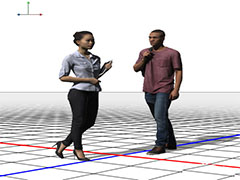
C4D建模的3d人体模型怎么导入ps中? ps导入c4d人体建模文件的技巧
C4D建模的3d人体模型怎么导入ps中?C4D建模的3d模型想要导入ps中处理,该怎么导入呢?下面我们就来看看ps导入c4d人体建模文件的技巧,详细请看下文介绍2021-12-02
ps怎么快速制作眨眼的3d动漫人物? ps放电萌娃gif的制作方法
ps怎么快速制作眨眼的3d动漫人?ps导入的3d动漫人物想要添加动画效果,比如眨眼,该怎么操作呢?下面我们就来看看ps放电萌娃gif的制作方法2021-11-24
PS怎么绘制3DICON图标?PS绘制猫爪3D风格ICON图标教程
今天的教程是使用PS绘制一个3D风格的ICON图标,最后做出来像一个猫爪子的形状,好了话不多说,开始今天的教程吧2021-06-17 这篇教程主要是通过PS中的巧用3D功能制作炫彩创意的海报,具体教程请看下文,大家如果觉得教程还不错的话,也可以推荐给朋友们一起学习,现在就开始我们今天的教程吧2021-04-21
这篇教程主要是通过PS中的巧用3D功能制作炫彩创意的海报,具体教程请看下文,大家如果觉得教程还不错的话,也可以推荐给朋友们一起学习,现在就开始我们今天的教程吧2021-04-21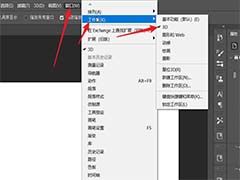
ps基本功能怎么修改为3D工作区? Photoshop切换工作区域的技巧
ps基本功能怎么修改为3D工作区?打开ps默认的工作区是显示基本功能的,想要显示3d工作区,该怎么切换呢?下面我们就来看看ps切换工作区域的技巧,需要的朋友可以参考下2021-04-07 游戏LOGO设计首先要满足一点,就是酷炫,有卡通范儿。经常在网上看到一些炫酷到爆的游戏logo设计教程,大体上一看都是非常困难不容易上手,但是只要我们详细的将他们拆分开2021-04-02
游戏LOGO设计首先要满足一点,就是酷炫,有卡通范儿。经常在网上看到一些炫酷到爆的游戏logo设计教程,大体上一看都是非常困难不容易上手,但是只要我们详细的将他们拆分开2021-04-02 本篇教程通过凸出滤镜来制作一张比较有震撼视觉效果的海报,制作起来比较简单,但是需要细心操作,需要用钢笔工具去描出制作物体的轮廓,这一步相当考验耐心,同学制作的时2021-04-01
本篇教程通过凸出滤镜来制作一张比较有震撼视觉效果的海报,制作起来比较简单,但是需要细心操作,需要用钢笔工具去描出制作物体的轮廓,这一步相当考验耐心,同学制作的时2021-04-01
PS教程 如何使用3D功能制作橡胶和玻璃质感的3D立体字效呢
这个教程,我们会用到PS里的矢量编辑和3D功能来做一个玻璃和橡胶的3D文本,这个过程中,会展现怎样去制造材质,更改灯光,渲染场景,最后怎样去调整整个结果的颜色,开始吧2021-03-29 今天带大家利用ps3D工具制作逼真的折叠纸张立体字,步骤有点多,大家要慢慢来,多多练习,也可以做个自己的名字,关于软件的下载已经放在下方,大家可自行下载2021-03-19
今天带大家利用ps3D工具制作逼真的折叠纸张立体字,步骤有点多,大家要慢慢来,多多练习,也可以做个自己的名字,关于软件的下载已经放在下方,大家可自行下载2021-03-19








最新评论